教大家u盘怎么解除写保护状态
- 分类:U盘教程 回答于: 2021年10月04日 09:18:00
U盘写保护其实就是对U盘设置了只读的权限,用户只能读取U盘内的内容,但是无法修改,复制,删除,写入等,那么如何解除u盘保护状态呢?下面我们一起来看一下吧。
1、拨动写保护开关。现在有挺多U盘上面自带写保护的按钮,如果不小心拨动到写保护状态时,就会对U盘进行写保护,解决的办法很简单直接拨动按钮回来即可。

2、通过电脑对U盘设置的了写保护。在U盘盘符的上方点击右键,在弹出的菜单中点击属性。
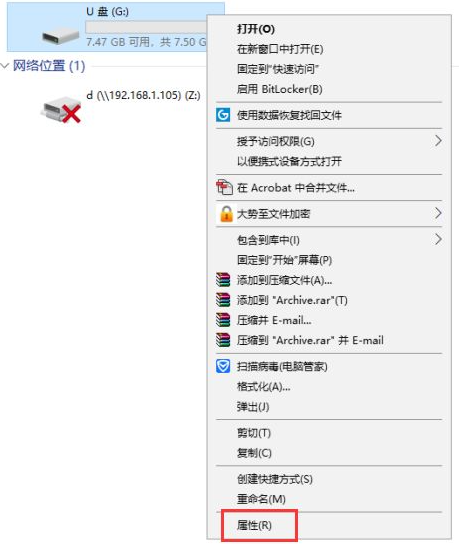
3、在属性窗口上方找到并点击安全,在安全选项卡中部找到并点击编辑。
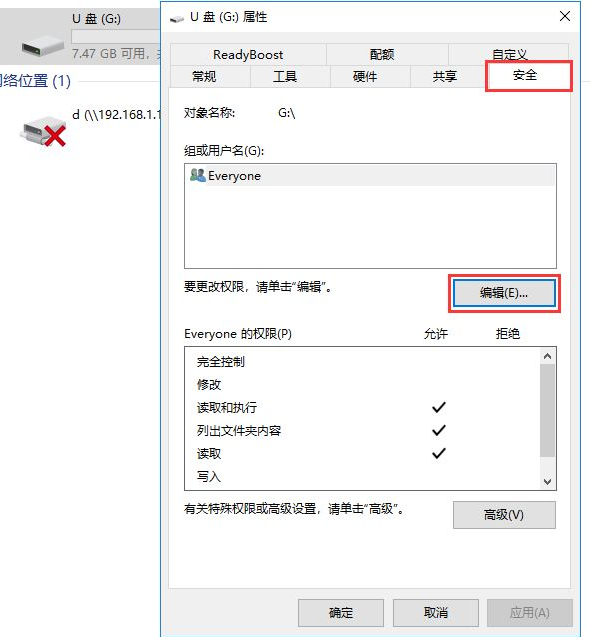
4、在打开的窗口上部选中everyone,然后在下方everyone的权限中勾选完全控制,最后依次点击确定即可。

5、由于逻辑坏道导致的写保护。一般的逻辑坏道很好解决,在U盘盘符的上方点击右键,在弹出的窗口中点击属性。

6、在打开的属性窗口上部点击工具选项卡,然后在工具选项卡中点击检查。
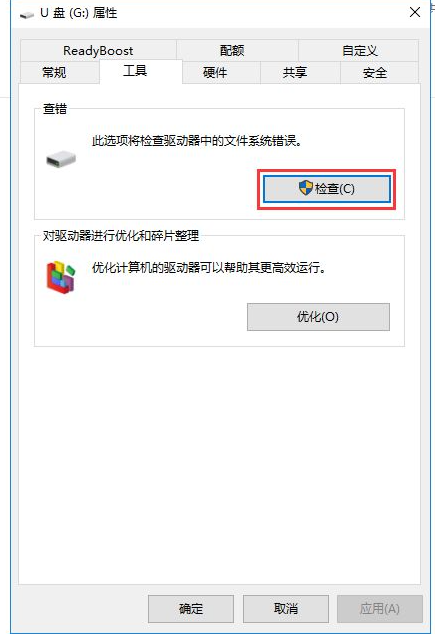
7、在弹出的对话框中点击扫描并修复驱动器,待扫描修复完成后即可解决由逻辑坏道引起的U盘写保护。
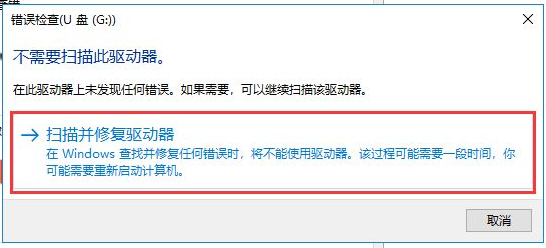
8、物理坏道导致的U盘写保护,那么就需要对该U盘进行低格。在U盘的上方点击右键,在弹出的菜单中点击格式化。

9、在弹出的窗口中取消勾选快速格式化,然后点击开始即可,待格式化完成即可。

以上就是和大家讲述的取消u盘写保护状态的方法了,大家如果在使用u盘的过程中发现自己u盘被保护的话,就可以通过上述方法来解除保护,可以自己动手操作一下。
 有用
26
有用
26


 小白系统
小白系统


 1000
1000 1000
1000 1000
1000 1000
1000 1000
1000 1000
1000 1000
1000 1000
1000 1000
1000 1000
1000猜您喜欢
- u盘启动工具怎么制作u盘启动盘..2022/08/21
- U盘安装系统教程:简明易懂的操作指南..2024/03/29
- 如何用U盘做系统盘?五步教你轻松搞定!..2024/10/08
- 电脑店u盘装系统步骤:简单易懂的操作指..2023/11/14
- 联想u盘启动设置2022/05/02
- 教大家u盘容量变小怎么恢复..2021/09/25
相关推荐
- 惠普u盘启动,小编教你惠普笔记本怎么..2018/02/07
- 极客狗装机U盘30分钟完成!..2023/11/21
- 详细讲解u盘装系统教程u启宝使用方法..2024/08/18
- 笔者教你电脑无法识别u盘怎么办..2018/12/08
- 电脑重装系统下载:快速安装U盘版系统..2023/11/25
- u盘安装xp系统后运行慢如何解决..2022/12/30














 关注微信公众号
关注微信公众号



